微软电脑管理员账户更改 Windows 10如何更改管理员权限
更新时间:2024-03-26 10:01:49作者:xiaoliu
在Windows 10操作系统中,管理员账户是具有最高权限的账户,可以对系统进行全面管理和设置,如果你需要更改管理员账户的权限,可以通过微软电脑管理员账户更改的方式来实现。本文将介绍如何在Windows 10系统中更改管理员权限,让你轻松管理电脑的各项设置和操作。
具体步骤:
1.单击开始>设置,然后选择“帐户”。单击“其他用户”。
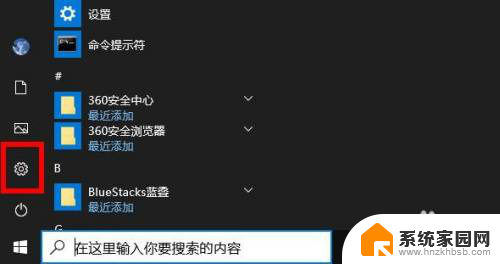


2.单击“用户帐户”,然后选择“ 更改帐户类型”。
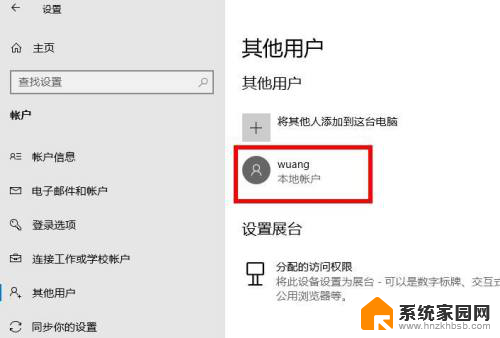
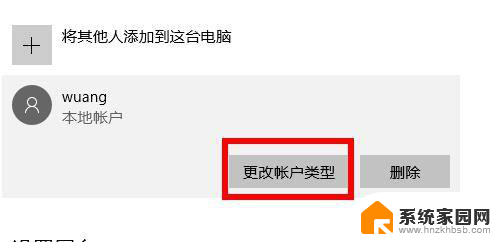
3.选择管理员帐户类型,然后单击确定。重新启动计算机以进行更改,并开始使用具有管理员特权级别的帐户。
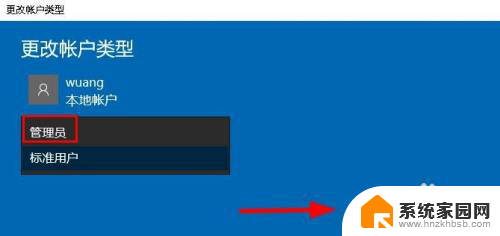
以上就是微软电脑管理员账户更改的全部内容,有遇到这种情况的用户可以按照小编的方法来进行解决,希望能够帮助到大家。
微软电脑管理员账户更改 Windows 10如何更改管理员权限相关教程
- 联想电脑如何更改管理员账户 Windows 10管理员账户如何更改
- 电脑账户管理员更改 如何在Windows 10上修改管理员权限
- 微软如何更改管理员账户 Windows 10如何更改管理员密码
- 电脑本地账户管理员怎么更改 Windows 10管理员账户如何更改密码
- mac更改管理员 MacBook 怎样变更管理员账号
- 电脑普通用户怎么设置成管理员 Windows 10怎样将用户账户权限提升为管理员账户
- 如何管理员权限删除 如何使用管理员权限恢复已删除文件
- 怎么打开windows管理员权限 Windows管理员权限设置教程
- 怎样删除电脑账户里两个管理员 电脑有两个管理员账户怎么处理
- 删除电脑文件需要administrators权限 如何删除需要管理员权限的文件
- 台式电脑连接hdmi 电脑连接显示器的HDMI线怎么插
- 电脑微信怎么在手机上退出登录 手机怎么退出电脑上的微信登录
- 打开检查作业 如何使用微信小程序检查作业
- 电脑突然要求激活windows 如何解决电脑激活Windows问题
- 电脑输入密码提示错误 电脑密码输入正确却提示密码错误
- 电脑哪个键关机 电脑关机的简便方法是什么
电脑教程推荐